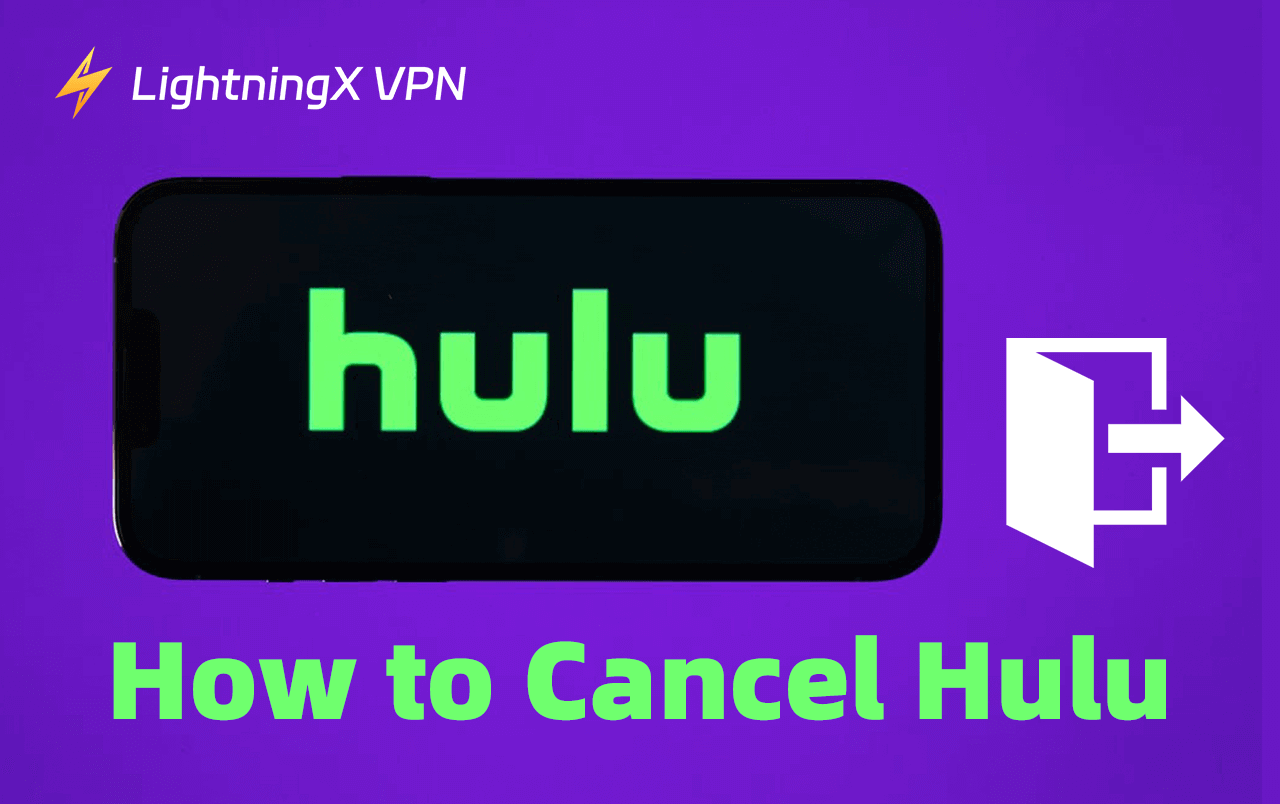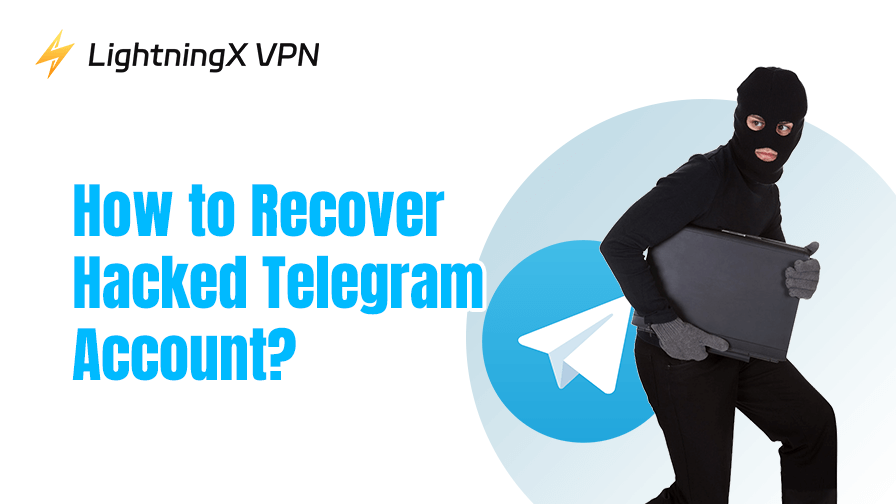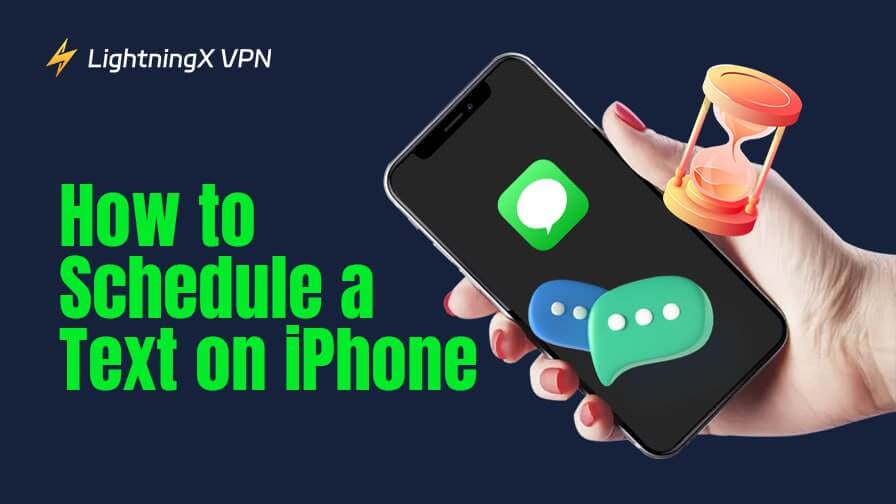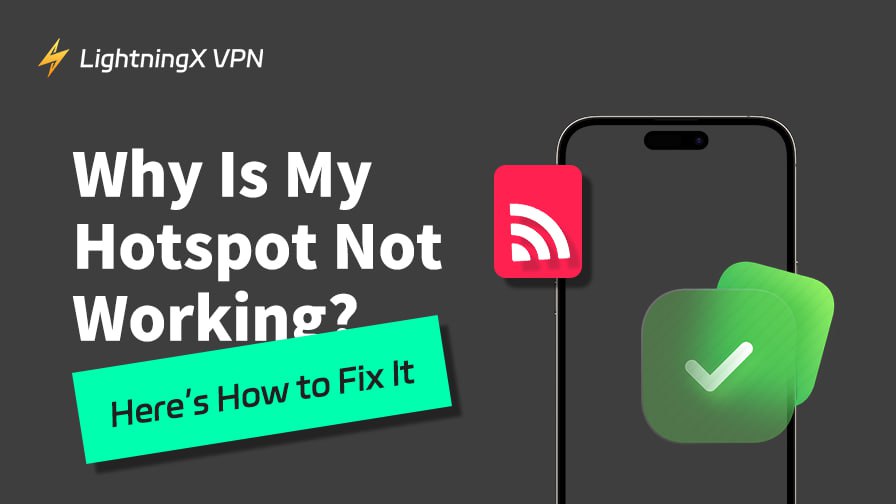Hulu를 어떻게 해지하는지 알고 계신가요? 이는 매우 간단합니다. 구독 요금을 결제하는 방법에 따라 해지할 수 있습니다. 예를 들어, Hulu 웹사이트, 앱, Google Play 스토어, iTunes 또는 기타 서드파티 서비스를 통해 Hulu 구독을 결제할 수 있습니다.
따라서 이 게시물을 계속 읽어보세요. 다양한 상황에서 Hulu 구독을 해지하는 단계가 자세히 소개되어 있습니다.
웹사이트에서 Hulu 해지 방법
웹사이트에서 Hulu를 활성화한 경우, 웹 브라우저를 사용하여 Hulu 구독을 해지할 수 있습니다. 다음은 간단한 단계입니다.
1단계. Hulu 웹사이트로 이동하여 계정에 로그인합니다.
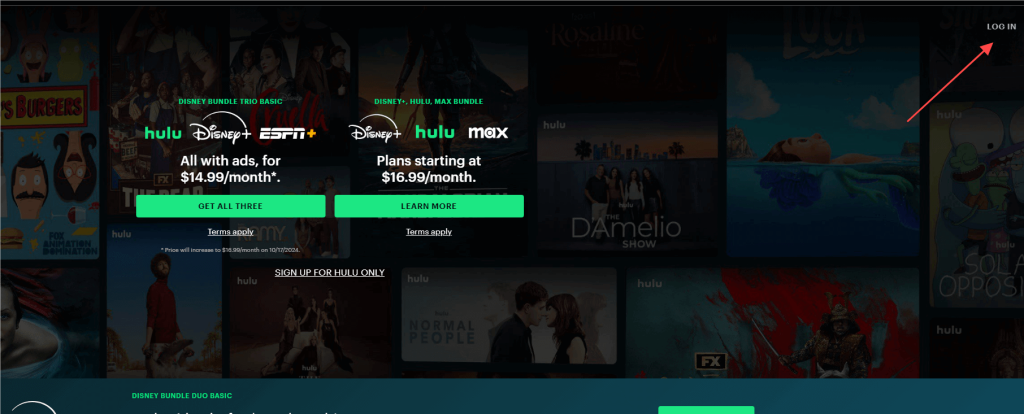
2단계. 오른쪽 상단의 프로필을 클릭합니다.
3단계. 계정을 선택합니다.
4단계. 페이지 하단으로 스크롤하여 “CANCEL”을 클릭합니다.
5단계. “Continue to Cancel”을 선택한 후, “No, Cancel Subscription”을 선택하여 작업을 확인합니다.
참고: 멤버십이 아직 만료되지 않은 경우, Hulu 구독을 해지해도 끝나지 않습니다.
관련: Hulu 학생 할인 – 학생들을 위한 저렴한 선택
iOS, Android에서 Hulu 해지 방법
휴대폰에서 Hulu 구독을 해지하는 단계는 다음과 같습니다.
팁:
미국 외의 지역에서 Hulu를 시청하고 싶다면, LightningX VPN을 사용하여 Hulu에 접근하세요. 이 VPN은 가장 강력한 암호화와 매우 빠른 연결 속도를 자랑합니다. 일본, 브라질, 캐나다 등 50개 이상의 국가에 있는 2,000개 이상의 서버로 IP 주소를 변경할 수 있습니다. Apple TV, Android TV, iOS, Windows에서 이 VPN을 사용하여 Hulu의 콘텐츠를 원활하게 즐길 수 있습니다. 7일 무료 체험을 시도해보세요!
아이폰/아이패드에서 Hulu 해지
아이폰에서는 Hulu 앱을 사용하여 Hulu 구독을 해지할 수 없습니다. 설정으로 직접 가서 Hulu를 해지할 수 있습니다.
1단계. 아이폰에서 설정으로 이동합니다.
2단계. 상단의 이름을 탭합니다.
3단계. “iCloud” 위의 구독을 탭합니다.
4단계. “구독 해지”를 탭하고 작업을 확인합니다.
참고: Hulu 구독을 해지해도 남아있는 멤버십 날짜는 삭제되지 않습니다.
Mac에서 Hulu 해지
iTunes 또는 App Store를 사용하여 Mac에서 Hulu 구독을 해지할 수 있습니다. 단계는 다음과 같습니다.
iTunes/App Store를 통해
iTunes를 통해 Hulu 구독 요금을 결제한 경우, 아래의 단계에 따라 Hulu 구독을 해지하세요.
1단계. iTunes를 열고 상단 바의 “계정”을 선택합니다.
2단계. “내 계정 보기”를 클릭하고 계정에 로그인합니다.
3단계. 설정 섹션을 찾아 “관리”를 클릭합니다.
4단계. Hulu 옆의 “편집”을 클릭하여 새 페이지로 이동합니다.
5단계. “해지”를 클릭하여 Hulu 구독을 성공적으로 해지합니다.
Android에서 Hulu 해지
Android에서는 구독 플랜을 구매한 위치에 따라 Hulu 구독을 해지하는 두 가지 방법이 있습니다. 단계는 다음과 같습니다.
Hulu 앱을 통해
Android용 Hulu 앱에서 구독한 경우, 앱 내에서 직접 Hulu 구독을 해지할 수 있습니다.
1단계. Android 휴대폰에서 Hulu 앱을 엽니다.
2단계. 오른쪽 하단의 “계정”을 탭합니다.
3단계. “계정”을 탭하고 암호를 입력하여 인증을 통과합니다.
4단계. “구독 해지” 섹션에서 “해지”를 탭합니다. 구독 일시 중지 섹션 위에 “구독 일시 중지”가 있어 Hulu 구독을 최대 12주까지 일시 중지할 수 있습니다.
Google Play 스토어를 통해
Google Play 스토어를 통해 Hulu를 구독한 경우, Play 스토어로 가서 Hulu를 해지하세요. 이 방법은 모든 Android 기기에서 작동합니다. 단계는 다음과 같습니다.
1단계. Android 휴대폰에서 Google Play 스토어로 이동합니다.
2단계. 오른쪽 상단의 프로필 아이콘을 탭합니다. 프로필 설정 목록이 나타납니다.
3단계. 목록에서 “결제 및 구독”을 탭합니다. 그러면 Google Play 스토어에서 만든 구독이 표시됩니다.
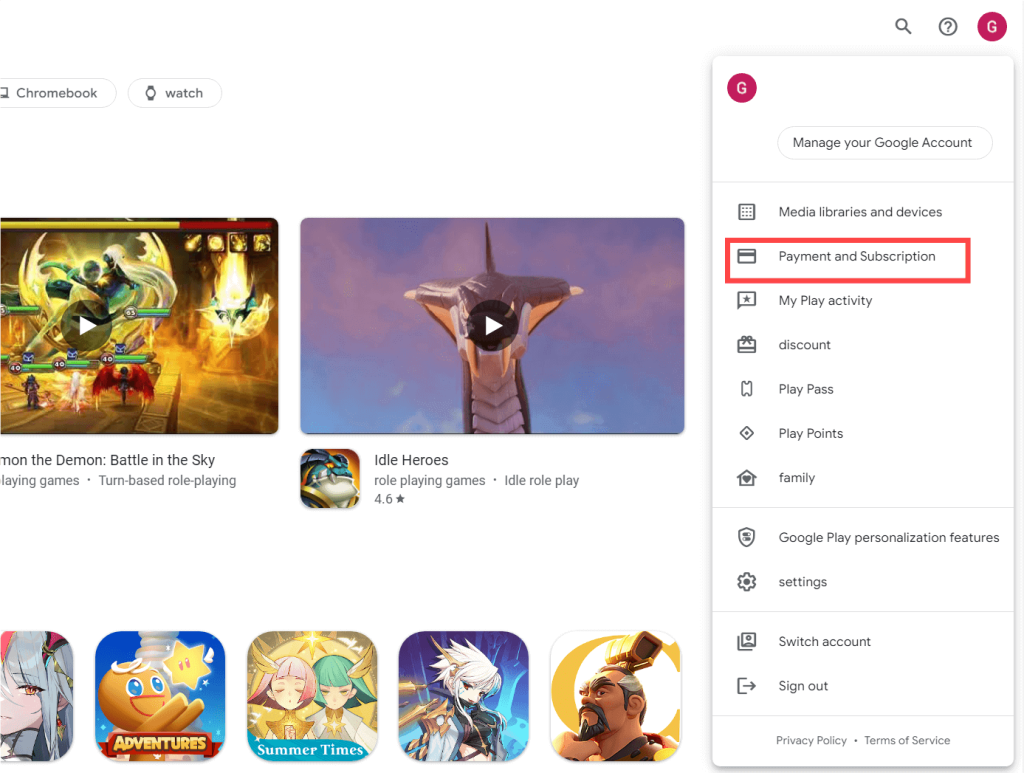
4단계. Hulu 구독을 선택합니다.
5단계. 페이지 하단의 “구독 해지”를 탭합니다. 화면의 지시에 따라 Hulu를 해지할 수 있습니다.
참고: Google Play 스토어 웹사이트로 이동하여 Hulu 구독을 관리할 수도 있습니다. 계정에 로그인하고 “구독 항목”을 선택하여 Hulu를 확인하고 해지할 수 있습니다. 이는 모든 Android 기기에서 작동합니다.
Roku, Amazon을 통해 Hulu 해지 방법
Roku, Firestick, Amazon에서 Hulu 플랜을 구독한 경우, 아래의 단계를 확인하여 Hulu 구독을 해지하세요.
Roku를 통해
Roku TV를 통해 Hulu 플랜을 구독한 경우, 리모컨을 사용하여 Hulu 구독을 해지하세요. 단계는 다음과 같습니다.
1단계. Roku TV에서 홈 화면으로 이동합니다. 이를 위해 리모컨의 집 모양 버튼을 누를 수 있습니다.
2단계. Roku TV에서 Hulu 앱을 엽니다.
3단계. Hulu 앱에서 구독 관리 > 구독 해지를 선택합니다. 화면의 자세한 지침을 따라 진행할 수 있습니다. 이제 Hulu 구독이 성공적으로 해지되었습니다.
Amazon을 통해
Amazon Pay를 통해 Hulu를 해지하는 단계는 다음과 같습니다.
1단계. Amazon Pay로 이동하여 계정에 로그인합니다.
2단계. “Amazon Pay 확인”을 선택합니다.
3단계. 상인 계약 > 상인 계약 관리에서 클릭합니다.
4단계. “Hulu에 대한 세부정보”를 클릭합니다.
5단계. “계약 해지”를 클릭하고 작업을 확인하여 Hulu를 해지합니다.
Hulu 무료 체험 해지 방법
Hulu 무료 체험을 해지하려면 가입 방법에 따라 여러 가지 방법을 사용할 수 있습니다. 단계는 다음과 같습니다:
Hulu 웹사이트를 통해
1단계. Hulu 웹사이트(https://www.hulu.com)로 이동하여 계정에 로그인합니다.
2단계. “계정” 섹션으로 이동합니다.
3단계. “무료 체험 해지” 옵션을 찾아 클릭합니다. 이렇게 하면 무료 체험이 종료되며, 곧 확인 이메일을 받을 것입니다.
체험 기간이 끝나기 전에 해지해야 요금이 청구되지 않습니다. Hulu는 일반적으로 신규 사용자에게 7일 무료 체험을 제공하지만, 이전에 Hulu 계정이 있었던 경우 새로운 무료 체험을 받을 수 없을 수 있습니다.
자세한 내용은 Hulu의 공식 도움말 페이지를 확인할 수 있습니다.
Hulu, Disney+, ESPN+ 번들 해지 방법
Disney+와 ESPN+가 포함된 Disney 번들 내에서 Hulu 구독을 해지하려면 가입 방법에 따라 특정 단계를 따라야 합니다.
Hulu에서 청구된 경우
1단계. 웹 브라우저에서 Hulu 계정에 로그인합니다.
2단계. 계정 설정으로 이동하여 구독 섹션을 찾습니다.
3단계. 구독 관리 선택 후 Disney 번들 구독을 해지할 수 있습니다.
Disney+에서 청구된 경우
1단계. Disney+ 계정 페이지로 이동하여 로그인합니다.
2단계. 구독 섹션으로 이동합니다. 여기에서 Disney 번들을 관리하거나 해지할 수 있습니다.
팁: Disney+ 구독만 해지하고 싶다면 다른 방법을 사용하세요.
서드파티를 통해 가입한 경우
Verizon 또는 Apple과 같은 서비스를 통해 가입한 경우, 해당 서비스 플랫폼을 통해 구독을 관리해야 합니다.
팁: 선택한 방법에 관계없이 청구 주기 끝날 때까지 서비스에 계속 액세스할 수 있지만, 부분 청구 기간에 대한 환불은 없습니다. 자세한 지침과 링크는 “Hulu 관리 Disney” 사이트 또는 “Disney 관리 번들” 사이트를 방문하세요.
Hulu 해지 후 확인해야 할 사항
해지 후 계정 접근
해지 후에도 현재 청구 주기가 끝날 때까지 Hulu 콘텐츠에 계속 접근할 수 있습니다. 이는 결제한 금액의 가치를 온전히 누릴 수 있도록 보장합니다.
가능한 유지 오퍼 확인
때때로 Hulu는 계정을 재활성화하는 이전 구독자에게 특별 프로모션이나 할인을 제공합니다. 이메일이나 Hulu 웹사이트에서 이러한 오퍼를 주시하세요.
Hulu의 자동 결제 해지
우발적인 요금 청구를 피하려면 Hulu가 더 이상 결제 수단에 접근할 수 없도록 하세요. 특히 서드파티 서비스를 통해 해지한 경우 중요합니다.
고객 지원 및 문제 해결
해지 중 또는 해지 후 문제가 발생하면 Hulu의 고객 지원팀이 도움을 줄 수 있습니다. 청구, 계정 접근 등과 관련된 문제를 해결하는 데 도움을 줄 수 있습니다.
Hulu 해지에 대한 FAQ
Q: Hulu 구독을 어떻게 해지하나요?
결제 방법에 따라 Hulu 구독을 해지하는 여러 가지 방법이 있습니다. Hulu 웹사이트, Android 앱, iPhone 설정, Google Play 스토어, iTunes로 이동하여 구독을 해지할 수 있습니다. 자세한 단계는 위에 나와 있습니다.
Q: Hulu 계정을 어떻게 삭제하나요?
Hulu 페이지 하단의 프로필을 탭하고 “구독 해지”를 탭하여 Hulu 구독을 삭제할 수 있습니다.
Q: Hulu 구독을 어디에서 관리하나요?
Hulu 구독을 결제하는 플랫폼으로 직접 이동하여 관리할 수 있습니다.
Q: Hulu를 해지하려면 어떻게 전화하나요?
Hulu 구독을 해지하려면 855-738-6978로 Hulu 지원팀에 전화할 수 있습니다. Hulu 계정 자격 증명이나 Hulu와 관련된 기타 정보를 제공하세요.